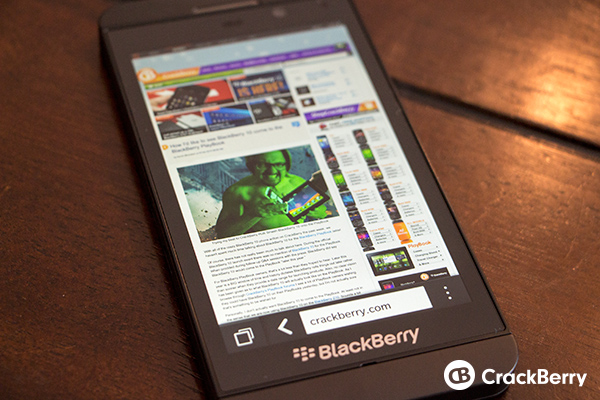
Если вы уже давно числитесь в рядах пользователей BlackBerry, вы знаете, что на более старых версиях BBOS у вас был выбор включить настольный режим для веб-страниц в браузере. Это была замечательная функция, если вы хотели выйти с мобильной версии сайта. Но вскоре эта функция перестала срабатывать. К счастью в BlackBerry 10 — поискав немного в настройках – эта функция нашлась. Если вы хотите включить настольный режим на своем BlackBerry Z10 или BlackBerry Q10, читайте далее, чтобы узнать, как это сделать.
Как включить Desktop Mode (настольный режим) в браузере BlackBerry 10
Чтобы активировать настольный режим и иметь возможность просматривать полные веб-страницы, вам нужно всего лишь включить его:
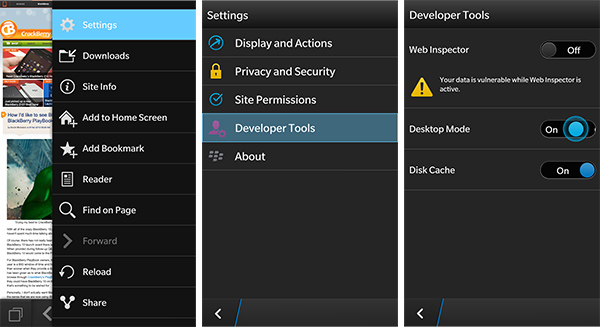
- В браузере нажмите на символ (3 точки)
- Зайдите в Настройки, затем выберите Инструменты разработчика
- Нажмите на Настольный режим (Desktop Mode), чтобы активировать его
Это все. Теперь, когда вы загружаете веб-страницы, вам сразу откроется полная версия сайта. Обратите внимание, что иногда вы можете быть переадресованы с мобильной версии на полную. Разные веб-сайты имеют разные правила переадресации, когда они идентифицируют устройство.
Настольный режим
Немного любопытно, почему BlackBerry принял решение скрыть Настольный режим в меню Инструментах разработчика, а не создал опцию выбора этого режима в главном меню браузера. Большинство пользователей хотят просматривать полную версию сайта, а не его мобильную версию. Особенно с отличной скоростью LTE и на таком отличном web-браузере, как BlackBerry 10. Иногда мобильная версия не очень хорошо отображается в Z10, учитывая и большой дисплей, и удивительные возможности просмотра. Некоторые другие мобильные браузеры, например, Google Сhrome, предлагают Настольный режим на выбор, который находится в главном меню браузера. Хотелось бы, чтобы эти настройки присутствовали и в браузере BlackBerry 10.